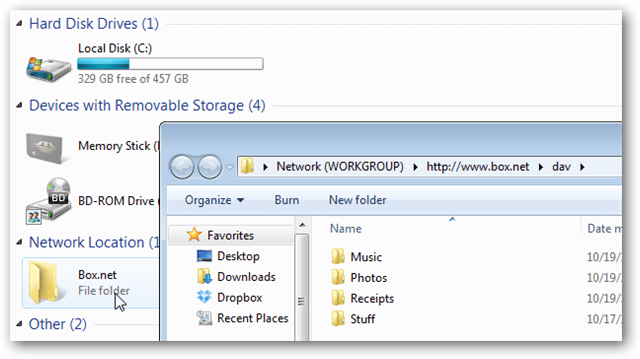Последнее обновление

Как и при сохранении закладок в вашем веб-браузере, вы также можете сохранять пути к реестру. Вот как это сделать.
Пути в реестре Windows могут быть затруднительными, чтобы запомнить, которые часто имеют длинные пути и иногда сложные имена. С помощью встроенных любимых функций Regedit вы можете сохранять пути к реестру. Это так же просто, как сохранить избранное / закладку в веб-браузере. Кроме того, можно легко экспортировать и повторно импортировать, если впоследствии вы измените или переустановите компьютер.

Фон реестра
Реестр Windows стал широко известен ко времени выпуска Windows 95. Это иерархическая база данных, в которой хранятся настройки для Windows и любой программы. Перед регистрацией эти настройки хранились в нескольких так называемых «текстовых ini-файлах», что затрудняло получение хорошего обзора. Реестр Windows хранит все в одном видимом месте вместо того, чтобы искать в нескольких местах. RegEdit.exe - это инструмент для изменения графического интерфейса, вы также можете обновить скрипт через cmd.exe или PowerShell. Реестр в основном состоит из двух частей: общесистемных настроек и пользовательских настроек.
Избранное реестра
Путь и значения реестра иногда сложно запомнить, к счастью, есть встроенная функция RegEdit.
Каждый раз, когда вы просматриваете путь к реестру, вам может понадобиться снова будущее, просто перейдите Избранное> Добавить в избранное. Это сохраняет путь реестра для будущего использования в качестве избранного.

Расположение реестра Избранное?
Избранное реестра сохраняется в… реестре.
Вы найдете их в пути пользователя (HKEY_CURRENT_USER):
Компьютер \ HKEY_CURRENT_USER \ Software \ Microsoft \ Windows \ CurrentVersion \ апплеты \ Regedit \Избранные

Любимые советы
Это персональные настройки для сохранения избранного в реестре.
Вы можете в более поздней версии Windows копировать и вставлять пути реестра прямо в Regedit.
У меня есть несколько общих, которые мне нравятся, поэтому, если вас что-то интересует, не стесняйтесь использовать их.
Пользователь - Избранное
Это путь к реестру, в который сохраняются избранные записи реестра, и видимый только для текущего вошедшего в систему пользователя.
Ниже приведена команда cmd.exe для добавления в избранное:
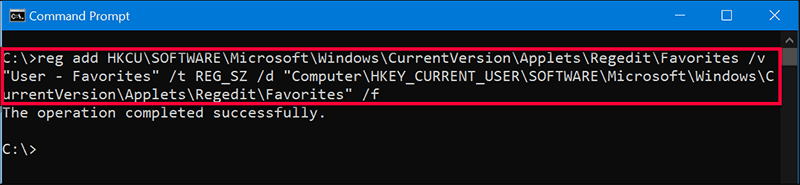
reg add HKCU \ ПРОГРАММНОЕ ОБЕСПЕЧЕНИЕ \ Microsoft \ Windows \ CurrentVersion \ Applets \ Regedit \ Favorites / v "Пользователь - Избранное" / t REG_SZ / d "Компьютер \ HKEY_CURRENT_USER \ ПРОГРАММНОЕ ОБЕСПЕЧЕНИЕ \ Microsoft \ Windows \ CurrentVersion \ Applets \ Regedit \ Favorites" / е
Пользователь - Выполнить (запустить / запустить при входе в систему)
Записи в этом пути выполняются автоматически при каждом входе в систему. Поэтому вредоносное ПО часто пытается поставить себя там.
Ниже приведена команда cmd.exe для добавления в избранное:
reg add HKCU \ ПРОГРАММНОЕ ОБЕСПЕЧЕНИЕ \ Microsoft \ Windows \ CurrentVersion \ Applets \ Regedit \ Favorites / v "Пользователь - Выполнить (запустить / запустить при входе в систему) "/ t REG_SZ / d "Компьютер \ HKEY_CURRENT_USER \ Программное обеспечение \ Microsoft \ Windows \ CurrentVersion \ Run" / f
Machine - информация об удалении (32-разрядная версия)
Показывает 32-битную информацию о программном обеспечении, именно здесь «Установка и удаление программ» считывает данные. Например, вы можете найти строки удаления здесь. Эта запись работает только на 64-битной Windows для 32-битных приложений.
Ниже приведена команда cmd.exe для добавления в избранное:
reg add Машина HKCU \ SOFTWARE \ Microsoft \ Windows \ CurrentVersion \ Applets \ Regedit \ Favorites / v "- информация об удалении (32-разрядный) "/ т REG_SZ / д "Компьютер \ HKEY_LOCAL_MACHINE \ SOFTWARE \ Wow6432Node \ Microsoft \ Windows \ CurrentVersion \ Uninstall" / f
Machine - информация об удалении (64-разрядная версия)
Показывает информацию о 64-битном программном обеспечении, это то место, из которого «Установка и удаление программ» считывает данные. Например, вы можете найти строки удаления здесь. Если ваша машина 32-битная ОС, просто удалите (64-битную) часть имени.
Ниже приведена команда cmd.exe для добавления в избранное:
reg add Машина HKCU \ ПРОГРАММНОЕ ОБЕСПЕЧЕНИЕ \ Microsoft \ Windows \ CurrentVersion \ Applets \ Regedit \ Favorites / v "- Удалить информация (64-разрядная) "/ t REG_SZ / d "Компьютер \ HKEY_LOCAL_MACHINE \ ПРОГРАММНОЕ ОБЕСПЕЧЕНИЕ \ Microsoft \ Windows \ CurrentVersion \ Uninstall" / f
Machine - Run (запуск / запуск при запуске 32-разрядной)
Записи в этом пути являются 32-разрядными исполняемыми файлами, которые запускаются при каждом запуске компьютера, этот путь реестра работает только в 64-разрядной Windows.
Ниже приведена команда cmd.exe для добавления в избранное:
reg add HKCU \ ПРОГРАММНОЕ ОБЕСПЕЧЕНИЕ \ Microsoft \ Windows \ CurrentVersion \ Applets \ Regedit \ Favorites / v "Машина - Выполнить (запустить / запустить на запуск 32-битный) "/ t REG_SZ / d "Компьютер \ HKEY_LOCAL_MACHINE \ SOFTWARE \ Wow6432Node \ Microsoft \ Windows \ CurrentVersion \ Run" / f
Машина - Запустить (запустить / запустить при запуске 64-битной)
Записи в этом пути показывают 64-битные исполняемые файлы, которые запускаются при каждом запуске компьютера. Если ваша машина 32-битная ОС, просто удалите (64-битную) часть имени.
Ниже приведена команда cmd.exe для добавления в избранное:
reg add HKCU \ ПРОГРАММНОЕ ОБЕСПЕЧЕНИЕ \ Microsoft \ Windows \ CurrentVersion \ Applets \ Regedit \ Favorites / v "Машина - Выполнить (запустить / запустить) при запуске 64-разрядная версия) "/ t REG_SZ / d" Компьютер \ HKEY_LOCAL_MACHINE \ ПРОГРАММНОЕ ОБЕСПЕЧЕНИЕ \ Microsoft \ Windows \ CurrentVersion \ Run " / е
Если вы не видите избранное в окне редактора, выберите узел избранного и просто перейдите в меню Вид> Обновить и они появятся.
Экспорт реестра Избранное
к экспортировать реестр избранное для использования на другом компьютере, перейдите к Избранные узел в реестре и щелкните правой кнопкой мыши на узле Избранное и выбрал экспорт.
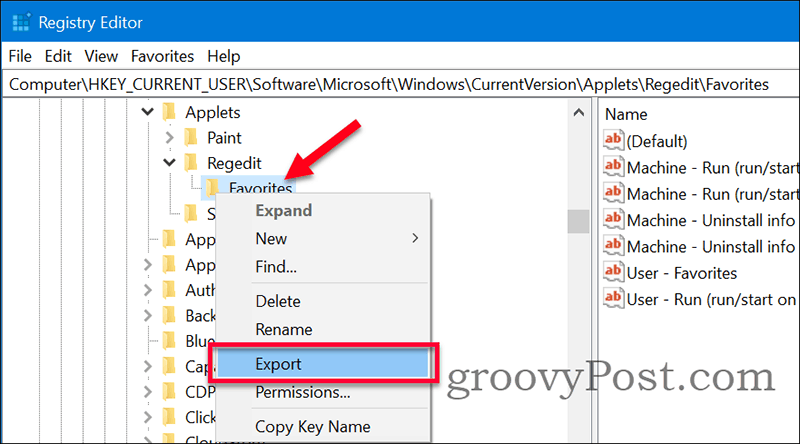
Сохранить экспорт в .reg файл в известном месте. Чтобы импортировать избранное реестра, скопируйте файл на компьютер (или в профиль пользователя на том же компьютере). Откройте файл и подтвердите слияние, и импорт должен быть успешным.
Заметки
Избранное реестра может быть полезно, если вы часто используете инструмент RegEdit. Вместо сохранения длинных путей реестра в текстовых файлах, сохраните их как избранные в самом реестре.
Например, если вы хотите отключить Кортану в Windows 10 реестром, было бы неплохо добавить этот путь в реестр на тот случай, если вам понадобится вернуться и снова включить его позже.
Если у вас есть какие-либо вопросы о избранном реестре, присоединяйтесь к обсуждению в нашем Форум по Windows 10.
Что такое личный капитал? Обзор 2019 года, включая то, как мы используем его для управления деньгами
Если вы начинаете инвестировать или являетесь опытным трейдером, в Personal Capital каждый найдет что-то для себя. Вот посмотрите на ...

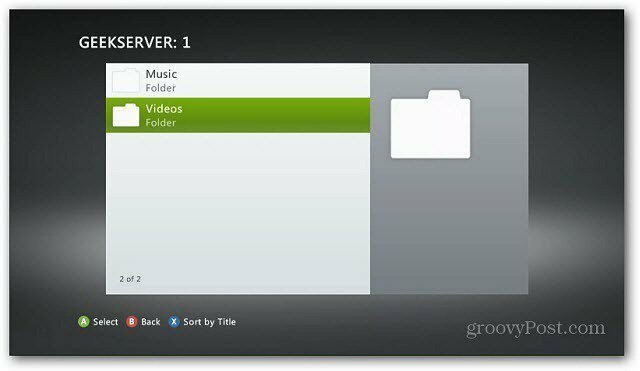
![Поймай свои метро Нью-Йорка с помощью Google Maps [groovyNews]](/f/297648bd4ecb7a988d633e82d745a106.png?width=288&height=384)